- 1浅谈业务质量保障体系的建设_业务质量包括哪些内容呢
- 2大数据测试,到底在测什么?_涉及大量数据测试
- 3ESP32 开发笔记(十一)使用 ESP32 做为 WebServer_filetoarray
- 4微信小程序video--暂停、开启、停止视频等_video.stop
- 5ARFoundation从零开始3-创建ARFoundation项目_ar foundation 从零开始
- 6银行的压力测试如何进行?
- 7Transformers是一种图神经网络
- 8HTTP 安全响应头(Security Response header)配置手册_http安全返回头strict-transport-security检查
- 9MongoDB 安装
- 10搜索引擎中的倒排索引是什么
pytorch安装(windows)_window安装pytorch
赞
踩
1. torch 简介
torch总共分为两个版本,GPU版和CPU版,CPU版安装非常简单,直接pip install 安装即可,在此详细介绍 GPU 版的安装方式。
GPU 版安装需要注意以下几个地方,需要进行匹配才能安装上,否则即便安装上也运行不了
(1)CUDA的版本
(2)python的版本
(3)操作系统,本博客以 windows 为例
2. torch安装
具体的安装步骤如下:
1) pytorch 官网下载:https://download.pytorch.org/whl/torch_stable.html
打开上面链接,界面如下,以下包含torch、torchvison、torchaudio 等相关包的各个版本,其中每个数字代表的含义入下图:
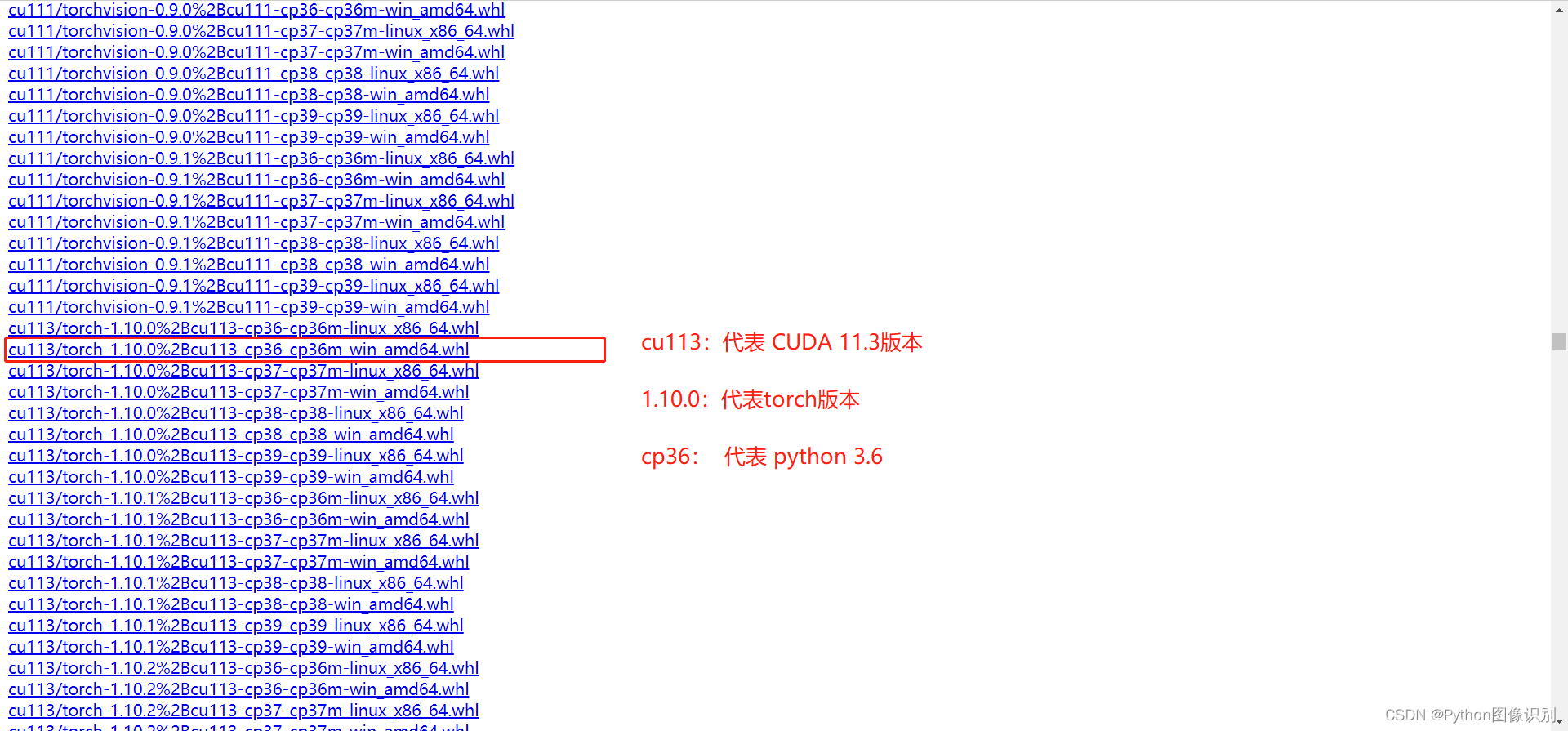
找到自己想要下载的版本,点击即可下载。
注意:cuda的版本、python的版本、以及windows/linux 这些必须对应好,否则即便安装上,也不能调用cuda。
我们需要下载 torch 和 torchvision 两个关键包,torchaudio是通音频相关的包,不搞音频的话,可以不用安装。
torch 和 torchvision 的版本一定要对应, python 、cuda的版本也对应。
torch 和 torchvision 的版本对应关系:https://pytorch.org/get-started/previous-versions/
2)下载完成后,得到的是 whl文件, 然后打开文件所在文件夹,在路径下输入cmd,打开 命令提示符, 输入 pip install xxx.whl 进行安装,先安装 torch包、再安装 torchvision包。
3. torch验证
1)验证GPU是否有效
import torch
print(torch.cuda.is_available())
- 1
- 2
2) 查询PyTorch版本
import torch
print(torch.__version__)
- 1
- 2
4. 报错处理
ERROR: torchvision-0.1,+cu111-cp38-cp38win_amd64 ,whl is not a supported wheel on this platform.
- 1
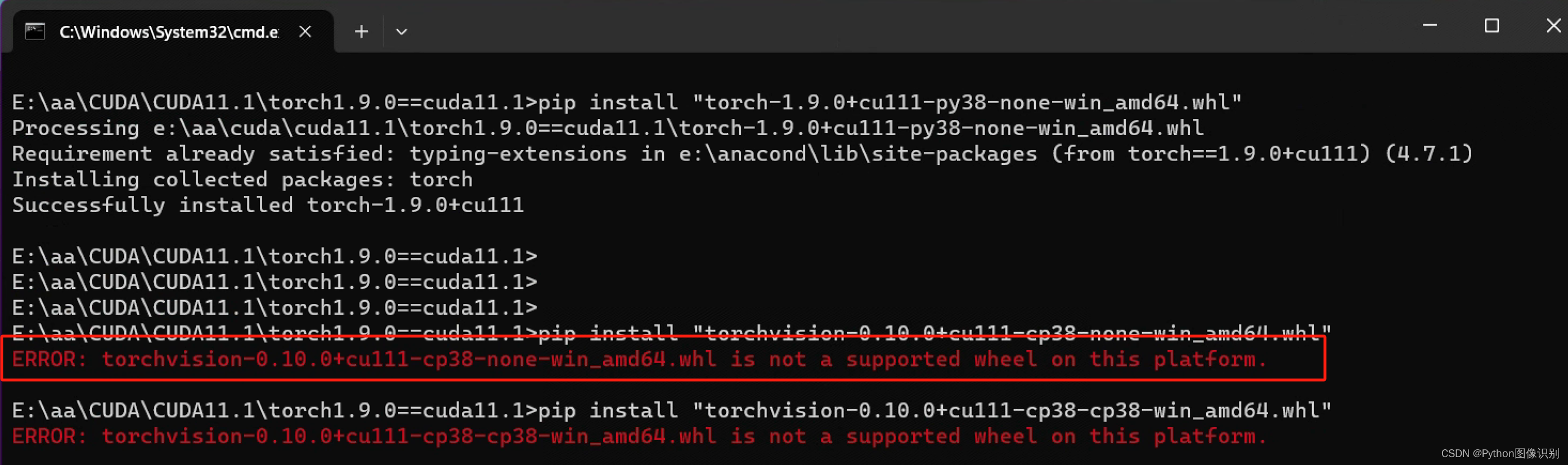
输入pip debug --verbose命令查看平台支持的版本,结果如下图:

按照自己的版本修改命名即可。
我修改后的文件名如下:torch-1.12.1+cu116-cp39-abi3-win_amd64.whl,其实对照上图中的任何一个的名称都可以,然后再用pip install torch-1.12.1+cu116-cp39-abi3-win_amd64.whl 安装,成功。
来源查看博客 https://blog.csdn.net/qq_44832009/article/details/129351554解决


